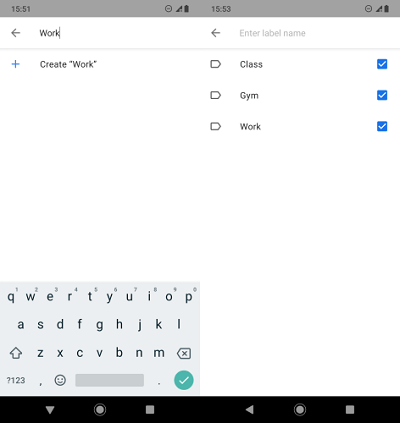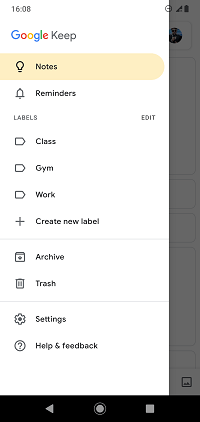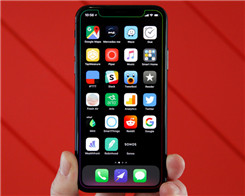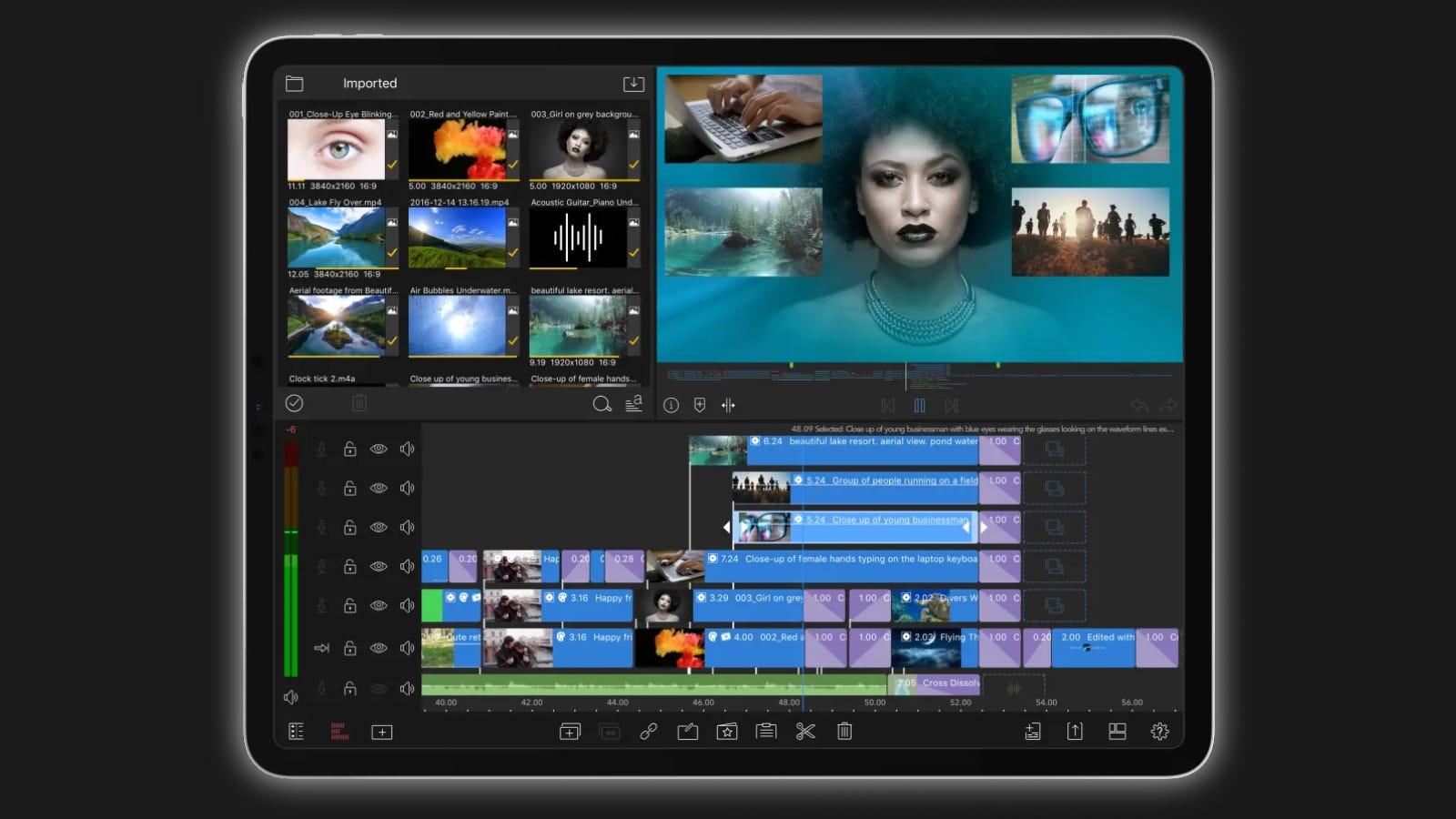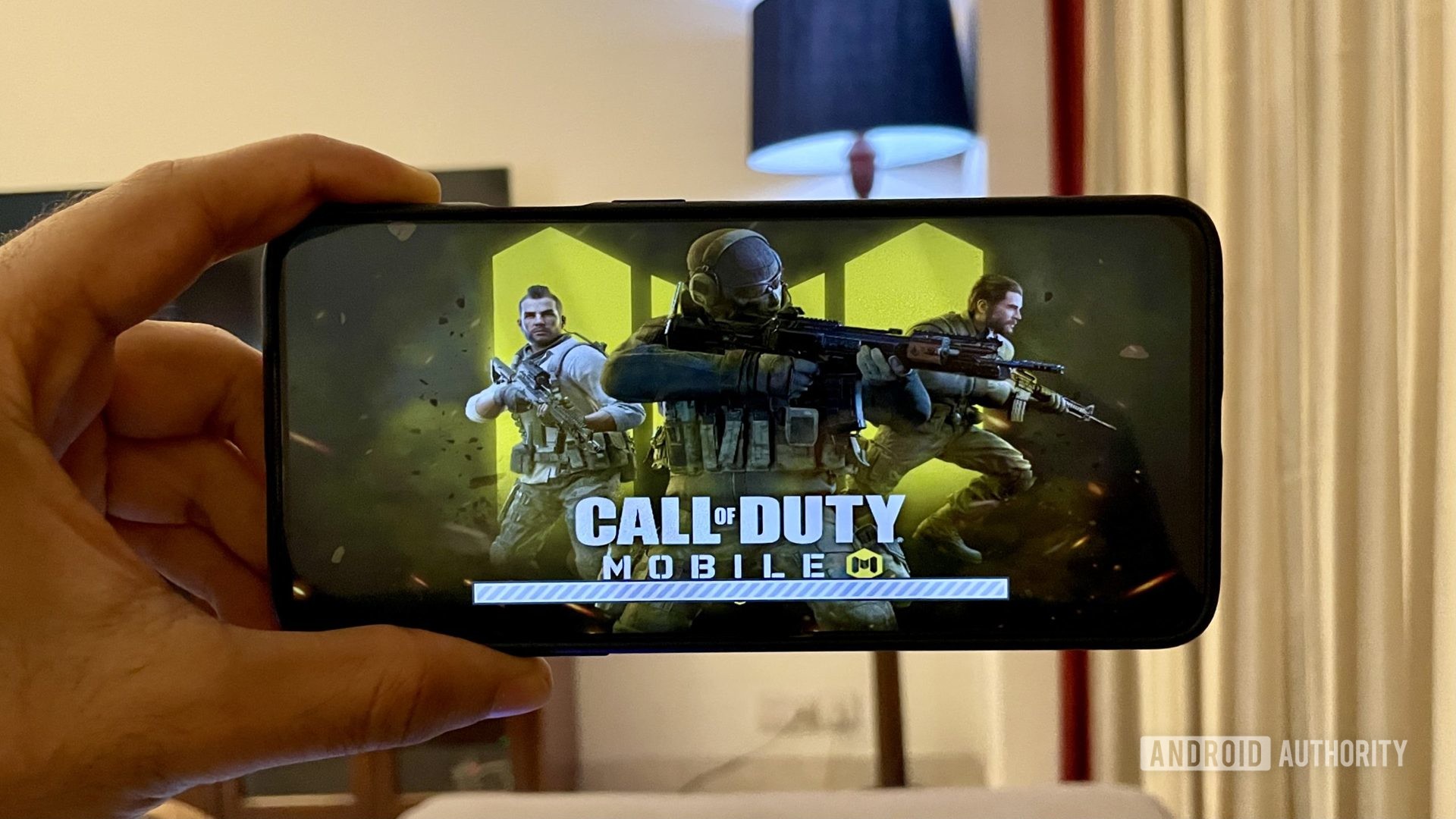Cara membuat folder di Google Keep
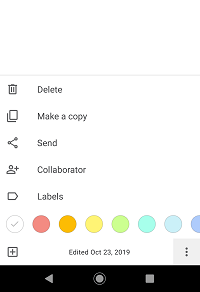
Google Keep adalah aplikasi hebat yang memungkinkan Anda mengatur catatan, daftar, atau catatan dengan cepat. Ini sudah terpasang di sebagian besar ponsel Android modern, dan gratis serta mudah digunakan. Namun, aplikasi ini tidak ideal karena rusak.
Jika Anda ingin tahu cara membuat folder di Google Keep, Anda akan kecewa. Sayangnya itu tidak memungkinkan, hingga sekarang (Januari 2020). Ada cara lain untuk mengonfigurasi catatan Google Keep, dan kami akan menunjukkan cara yang paling efektif.
Baca terus untuk mempelajari cara memesan Google Keep menggunakan tag, file, pin, dan lainnya.
Gunakan label
Pastikan untuk memperbarui Google Keep Anda ke versi terbaru menggunakan toko aplikasi resmi di perangkat Anda. Ini dia Google Play Store kamu Apple Tautan Toko Aplikasi. Karena aplikasi tidak memiliki klasifikasi direktori root, Anda harus licik.
Untungnya, ada banyak peluang untuk mengatur catatan Anda secara kreatif di Google Keep, bahkan tanpa folder yang sebenarnya. Anda dapat menggunakan beberapa label, bahkan beberapa label untuk catatan Anda. Berikut cara menggunakan tag Google Keep:
- Luncurkan aplikasi Google Keep di perangkat Anda.
- Buka catatan yang ingin Anda tandai.
- Ketuk ikon tiga titik di sudut kanan bawah layar Anda.
- Pilih Label atau Tambahkan Label jika Anda berada di browser.
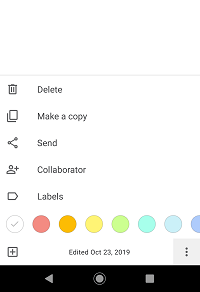
- Masukkan nama label dan pilih Buat “nama label”. Jika Anda sudah memiliki label, centang kotak di sebelahnya.
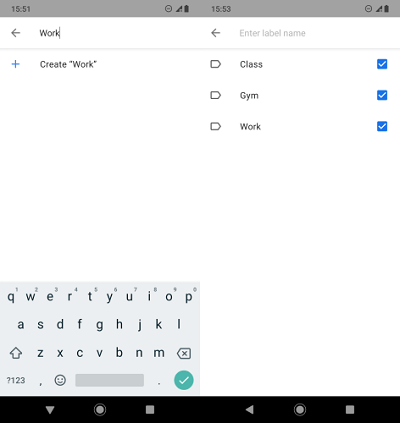
- Artinya aplikasi akan secara otomatis menambahkannya.
Gunakan kode warna
Kita semua memiliki cara yang berbeda untuk mengatur, termasuk catatan dan pengingat. Anda dapat menggunakan kode warna di Google Keep, yang merupakan fitur yang sangat dihargai. Secara default, semua catatan Anda berwarna putih, dengan teks hitam.
Anda dapat mengubah warna latar belakang catatan Anda dan mengurutkannya berdasarkan warna. Ikuti langkah-langkah untuk melakukannya:
- Mulai Google Keep.
- Pilih catatan yang ingin Anda edit.
- Pilih Lainnya, lalu ketuk warna yang Anda inginkan.
- Jika Anda menggunakan situs web Google Keep, ketuk atau klik catatan Anda, lalu pilih opsi Ubah warna di bawah. Pilih warna, dan itu akan langsung berubah.
Pengodean warna luar biasa dan berlaku di mana-mana. Ingat bidang ketika Anda dapat menggunakan stiker berwarna untuk tujuan yang berbeda. Anda dapat menentukan warna untuk setiap jenis catatan (misalnya merah untuk pekerjaan, hijau untuk aktivitas, biru untuk film, dll.)
Menggunakan fungsi file
Anda juga dapat mengarsipkan catatan dan menyimpannya untuk nanti. Anda tentu memiliki beberapa catatan yang tidak serta merta diperlukan, tetapi Anda juga tidak ingin membuangnya. Menambahkan catatan ke File sangat mudah, ikuti langkah-langkahnya:
- Luncurkan situs web atau aplikasi Google Keep.
- Di aplikasi, masukkan catatan yang ingin Anda arsipkan.
- Kemudian ketuk tombol File di kanan atas layar Anda.
- Jika Anda menggunakan situs web, masukkan catatan dan pilih opsi Arsip.
Anda dapat dengan mudah mengakses Arsip:
- Pada perangkat seluler, ketuk ikon di sudut kiri atas layar (menu hamburger).
- Dari menu tarik-turun, pilih File.
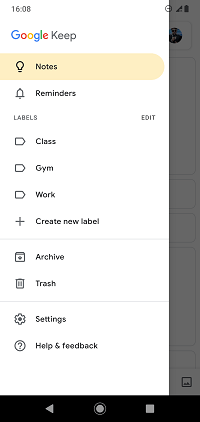
- Anda akan melihat semua arsip di jendela ini.
Beberapa orang akan mengatakan bahwa opsi Arsip menggantikan fungsi folder yang hilang di Google Keep.
Gunakan pin
Pin juga merupakan cara mudah untuk mengatur catatan di Google Keep. Anda dapat menggunakannya untuk menempatkan catatan penting di bagian atas aplikasi untuk visibilitas yang lebih baik. Elemen yang disematkan ini akan tetap di atas jika Anda menambahkan catatan nanti. Ikuti langkah-langkah untuk menyematkan catatan Google Keep:
- Buka Google Keep.
- Pilih catatan
- Ketuk ikon Pin di sudut kanan atas layar (kiri pertama).
- Jika Anda menggunakan situs web, masukkan catatan yang ingin Anda sematkan dan klik opsi Pin.
Opsi ini jelas karena memungkinkan Anda memprioritaskan pengingat terpenting Anda.
Terakhir, Anda dapat mengelola semuanya dengan daftar berpoin dan daftar tugas di Google Keep. Daftar tugas memiliki kotak centang di sebelah item daftar sehingga Anda dapat memeriksanya setelah selesai. Anda juga dapat mengonversi catatan yang ada ke daftar tugas jika Anda mau. Di situs web, itu disebut kotak centang, dan di perangkat seluler, itu adalah kotak centang.
Daftar berpoin tidak ada, tetapi Anda dapat menambahkan tanda bintang atau tanda hubung ke catatan Anda. Saat Anda pindah ke baris lain demi ikon, Google Keep akan menyalin apa yang Anda tambahkan sebelumnya.
Tetap teratur dengan Google Keep
Sejujurnya, saya telah menggunakan Google Keep setiap hari selama berbulan-bulan dan ini adalah aplikasi yang berguna. Bahkan jika Anda tidak memiliki folder, Anda tidak membutuhkannya. Anda dapat menggunakan semua alat lain untuk keuntungan Anda, beberapa di antaranya dapat menggantikan fungsi direktori yang biasa.
Google pasti akan terus meningkatkan aplikasi ini dan mungkin mereka akan memperkenalkan direktori di masa mendatang. Beri tahu kami pendapat Anda tentang aplikasi ini di bagian komentar di bawah.